Network Intelligence Service (NIS) を使用すると、ネットワーク障害に関する通知をタイムリーに受信し、インスタンス、パス、トラフィックをチェックして原因を特定し、障害を修正できます。
シナリオ
NIS は、インスタンス、パス、トラフィックを分析することでネットワーク障害を特定し、原因を特定するために使用されるサービスです。これにより、ビジネスの継続性が確保されます。
イベントセンターを使用して例外を特定する
NIS のイベントセンターは、Alibaba Cloud によって定義されたネットワーク関連イベントを自動的に検出し、アラートを送信し、NIS コンソールの [イベントセンター] ページにイベントを表示します。[イベントセンター] ページでは、帯域幅使用量の超過によるパケット損失などのネットワーク障害に関連するアラートを表示できます。これは、異常なインスタンスを特定するのに役立ちます。詳細については、イベントの管理 を参照してください。
NIS コンソール にログオンします。
左側のナビゲーションペインで、イベントセンター をクリックします。
イベントセンター ページで、イベントを表示します。たとえば、次の図は、2 つの トランジットルーター が異常であり、Elastic IP アドレス (EIP) の帯域幅使用量が上限を超えていることを示しています。
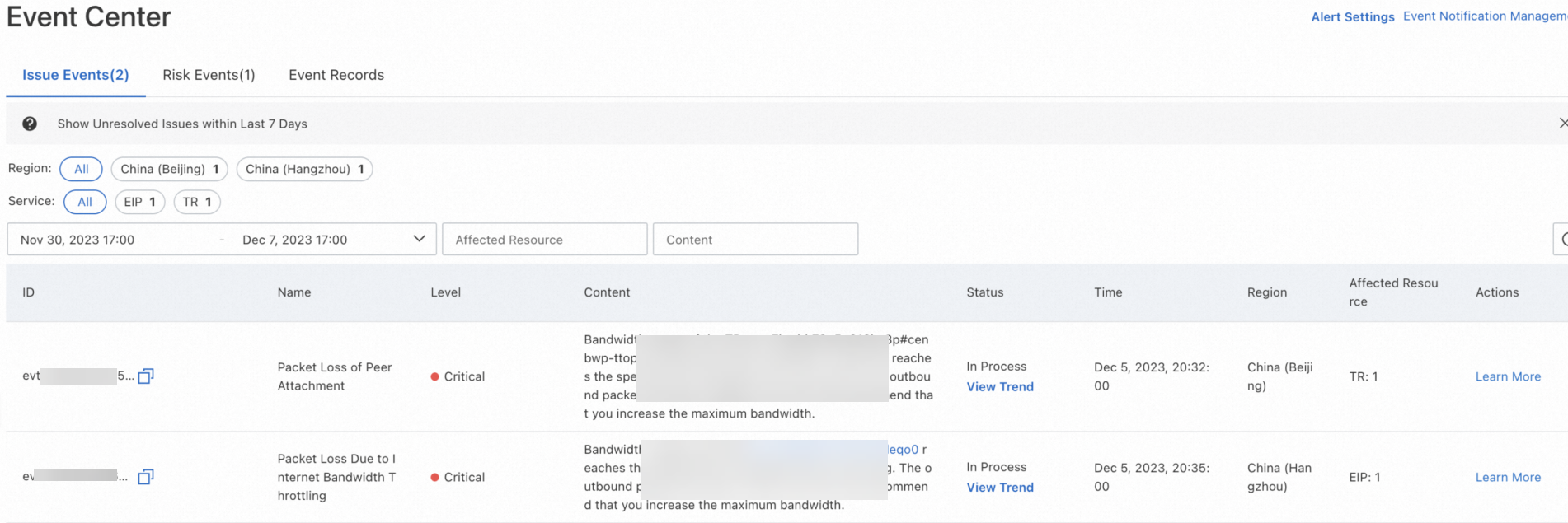
異常なインスタンスのリアルタイム診断を開始する
イベントセンターによって検出された異常なトランジットルーターの診断を開始できます。これにより、例外レポートと処理の提案を取得できます。詳細については、インスタンス診断の操作 を参照してください。
NIS コンソール にログオンします。
左側のナビゲーションペインで、 を選択します。
Instance Diagnostics ページで、Diagnose Instance をクリックします。
Instance Health Diagnostics ダイアログボックスで、必要なパラメーターを設定し、Start をクリックします。
診断の詳細Diagnostic Details パネルで、インスタンスの分析の進捗状況、概要、詳細を表示します。
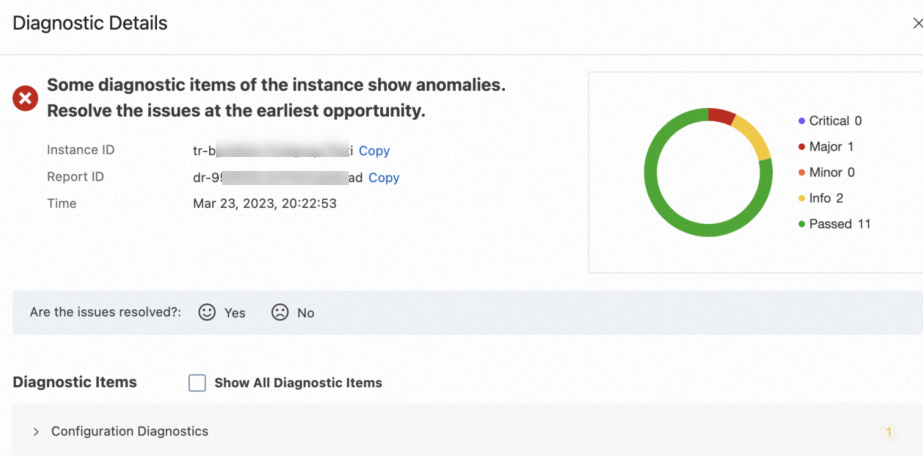
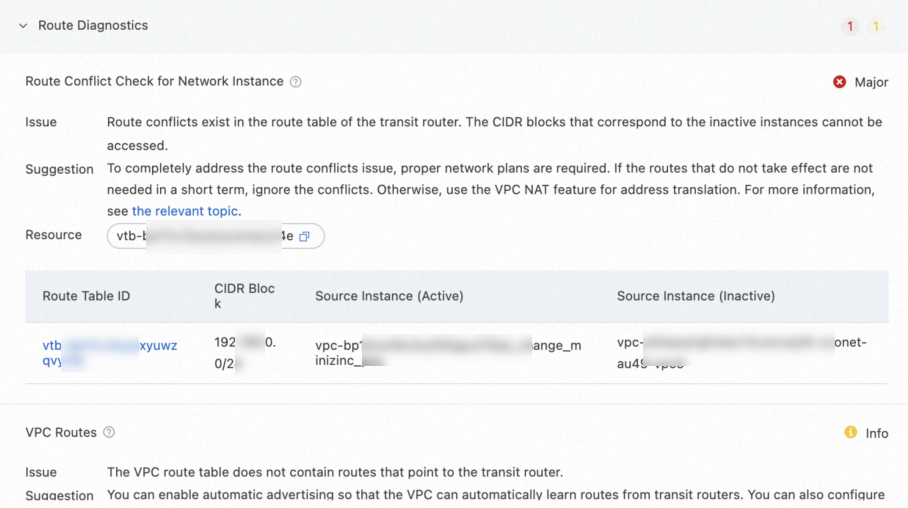
トラフィック分析機能を使用する
帯域幅使用量が上限を超えている EIP のトラフィックを分析して、原因を特定できます。
インターネットトラフィック分析機能を有効にする
インターネットトラフィック分析機能を使用するには、特定のリージョンまたは特定の IP アドレスに対してこの機能を有効にする必要があります。NIS コンソールは、指定されたリージョンまたは IP アドレスに関連するインターネットトラフィックデータのみを収集、分析、表示します。
NIS コンソール にログオンします。
左側のナビゲーションペインで、 を選択します。
トラフィックアクティベーション管理ページで、インターネットトラフィック分析機能を有効にするリージョンを見つけ、リージョン別にアクティブ化またはIP 別にアクティブ化を切り替え列で選択し、ネットワーク監視の状態の更新をクリックします。その後、この機能が有効になっているリージョンまたは IP アドレスに関連するインターネットトラフィックデータを表示します。
IP 別にアクティブ化 を選択した場合は、ビジネス要件に基づいて、Elastic IP アドレス (EIP)、クラシックロードバランサー (CLB) インスタンスに関連付けられているパブリック IP アドレス、および Elastic Compute Service (ECS) インスタンスに関連付けられているパブリック IP アドレスを選択する必要があります。
特定のリージョンでインターネットトラフィックをクエリする必要がない場合は、スイッチ 列の 非アクティブ化 をクリックして、そのリージョンのインターネットトラフィック分析機能を無効にすることができます。
インターネットトラフィックを表示する
左側のナビゲーションペインで、 を選択します。
トラフィック統計 タブの インターネット トラフィック ページで、受信 または 送信 タブをクリックし、ドロップダウンリストからリージョンを選択します。
2 タプル タブをクリックして、受信または送信のインターネットトラフィックのデータを表示します。異常なトラフィックを生成しているインスタンスまたは IP アドレスを特定します。
参照
ネットワーク接続の問題のトラブルシューティング
ネットワーク接続が確立されていない場合は、到達性アナライザーを使用して、ネットワーク接続の問題が発生している場所を特定できます。詳細については、到達性アナライザーの操作 を参照してください。
NIS コンソール にログオンします。
Reachability Analyzer ページで、分析を開始 をクリックします。
分析を開始 ページで、次の図に示すパラメーターを構成します。

パスパラメーターを保存するかどうかを選択します。デフォルト値:いいえ。
分析を開始 をクリックします。インターネット分析結果を表示します。
